下文可变数据打印软件公司分享一人一证可变数据打印-批量制作批量打印-操作教程。
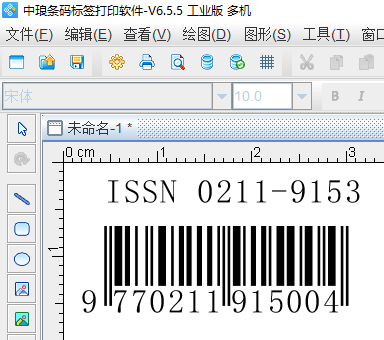
可变数据打印软件公司认为可以适用批量印刷菊花考试等级证书、批量印刷舞蹈考试等级证书、批量制作批量印刷竹笛考试等级证书、批量制作批量印刷竹笛考试等级证书、批量印刷社会艺术考试等级证书、批量印刷英皇考试等级证书、批量印刷素描考试等级证书、批量印刷、 成批印刷、大量印刷日语考试级证书、大量印刷英语考试级证书、大量印刷舞蹈考试级证书、大量制作成批印刷考试级证书、大量印刷美术考试级证书、电子其他考试级证书等。
可变数据打印软件公司分享工作方法如下:
步骤1:打开SmartVizor可变数据打印软件。单击“空模板”-“确定”。
步骤2:在页面设置中选择自定义页面大小,并将其设置为200mm*160mm。
步骤3:在“布局背景”中,选择“允许将图片文件加载为背景”,可变数据打印软件公司建议选择“允许打印墙纸文件”,然后在“浏览”中选择所需的图片作为背景布局。
步骤4:连接到数据源,选择数据源类型为Excel,将数据源插入“浏览”,选择活动表名称为“工作表1”,然后单击“确定”。
步骤5:设置自动可变照片,点击“绘制可变照片”,拖动或设置照片框大小,双击照片,从“绑定可变数据”到“绑定到数据字段的名称”、“格式选项”、“前缀”;
步骤6:绘制防伪一维码和防伪球杆(QR)码等可变条形码。
单击“绘制条形码”-选择条形码类型,在模板中根据需要绘制,右键单击或快捷方式“绑定可变数据”,将“证书编号”绑定到数据字段。
步骤7:单击条形码下的数字防伪快捷方式,将条形码设置为“单色条形码”或“彩色条形码”。
步骤8:拖动数据,从右到左模板拉动一个可变数据字段,绑定可变数据。
步骤9:模板的格式从“开始”简单,类似于Microsoft Office。
步骤10:预览模板,批量打印预览,如果有问题,可以根据需要进行修改,可变数据打印软件公司认为如果没有问题,可以保存模板,下次直接打开。